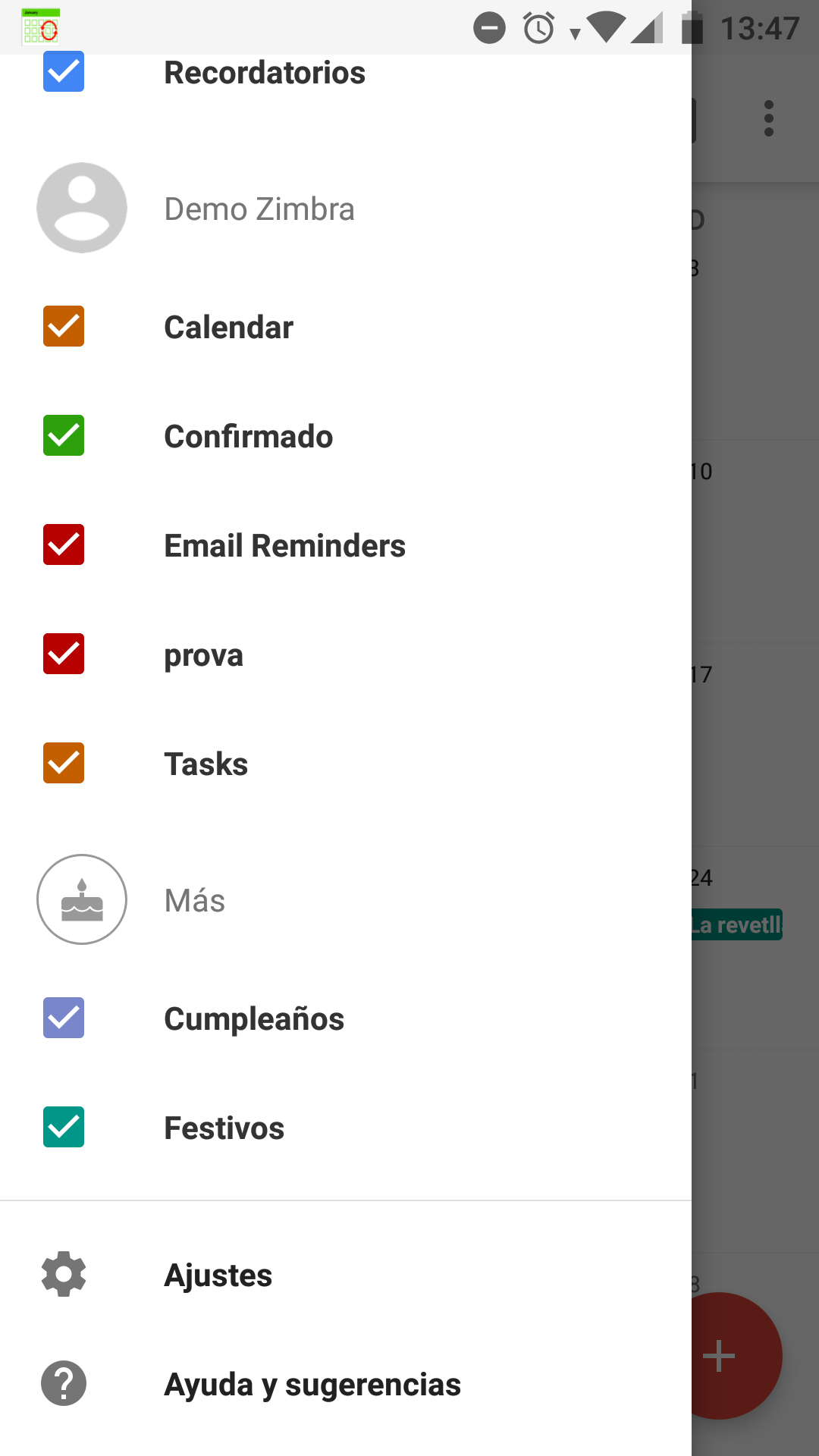1. Para sincronizar nuestros calendarios y contactos con DAVx⁵, nos dirigiremos primeramente a Google Play o F-Droid, para comprar y descargar la aplicación, que nos permitirá hacerlo. Para ello podemos abrir el siguiente enlace o bien buscarla manualmente.
Para comprarla:
https://play.google.com/store/apps/details?id=org.dmfs.caldav.lib&hl=ca&gl=ES
Para descarga gratuita:
https://f-droid.org/es/packages/at.bitfire.davdroid/
2. Para buscarla manualmente buscaremos Google Play (representado con un triángulo de colores ![]() ) en nuestro Smartphone y una vez dentro, en la barra de búsqueda, introduciremos davx. Pulsamos sobre la aplicación, comprar y Instalar.
) en nuestro Smartphone y una vez dentro, en la barra de búsqueda, introduciremos davx. Pulsamos sobre la aplicación, comprar y Instalar.
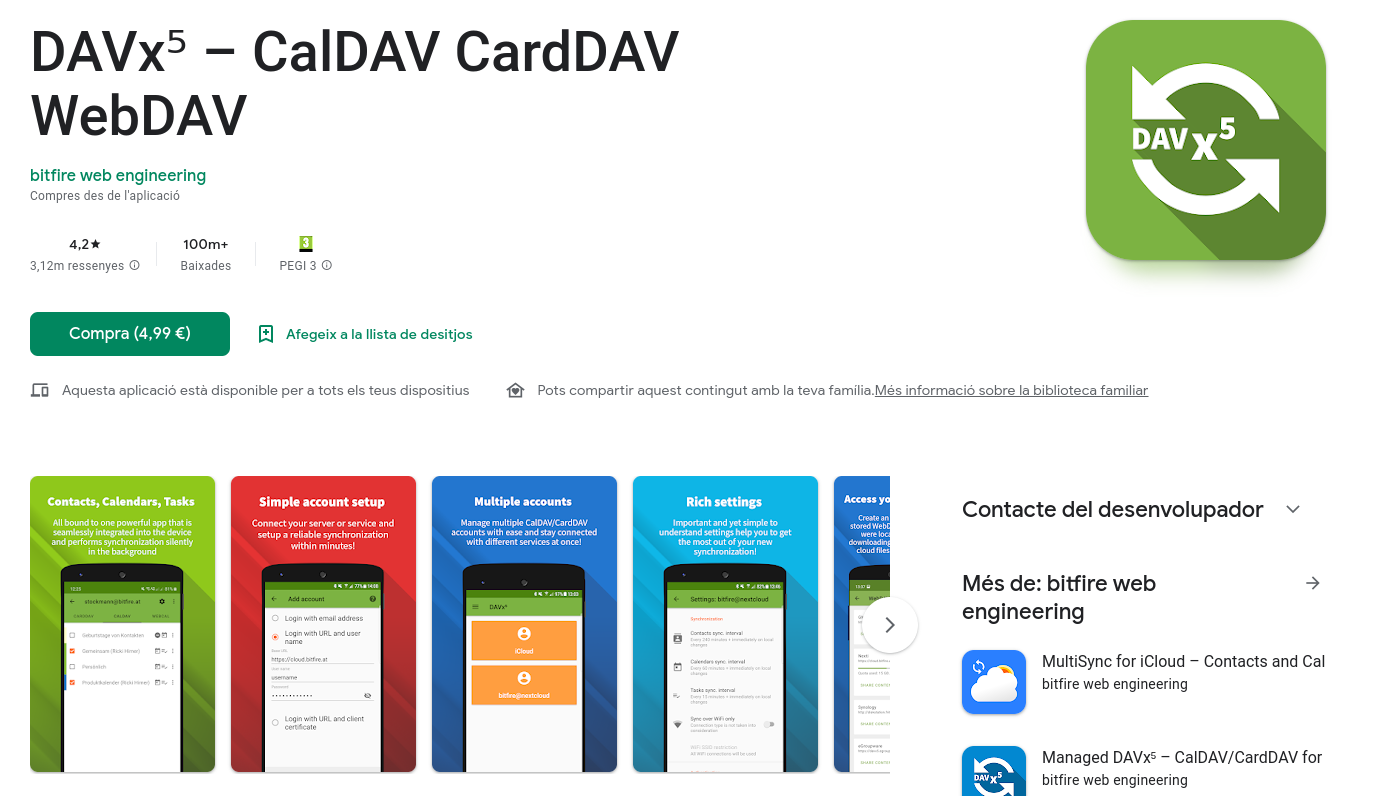
3. En este momento, ya tendremos instalada DAVx⁵ en nuestro dispositivo. Esta no aparecerá como un icono en el menú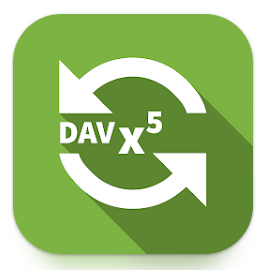 . Para poder utilizarla abrimos la aplicación, y nos aparecerá el menú que permite incorporar las cuentas que queremos sincronizar. Pulsamos sobre el botón
. Para poder utilizarla abrimos la aplicación, y nos aparecerá el menú que permite incorporar las cuentas que queremos sincronizar. Pulsamos sobre el botón ![]() para añadir una nueva cuenta de Zimbra:
para añadir una nueva cuenta de Zimbra:
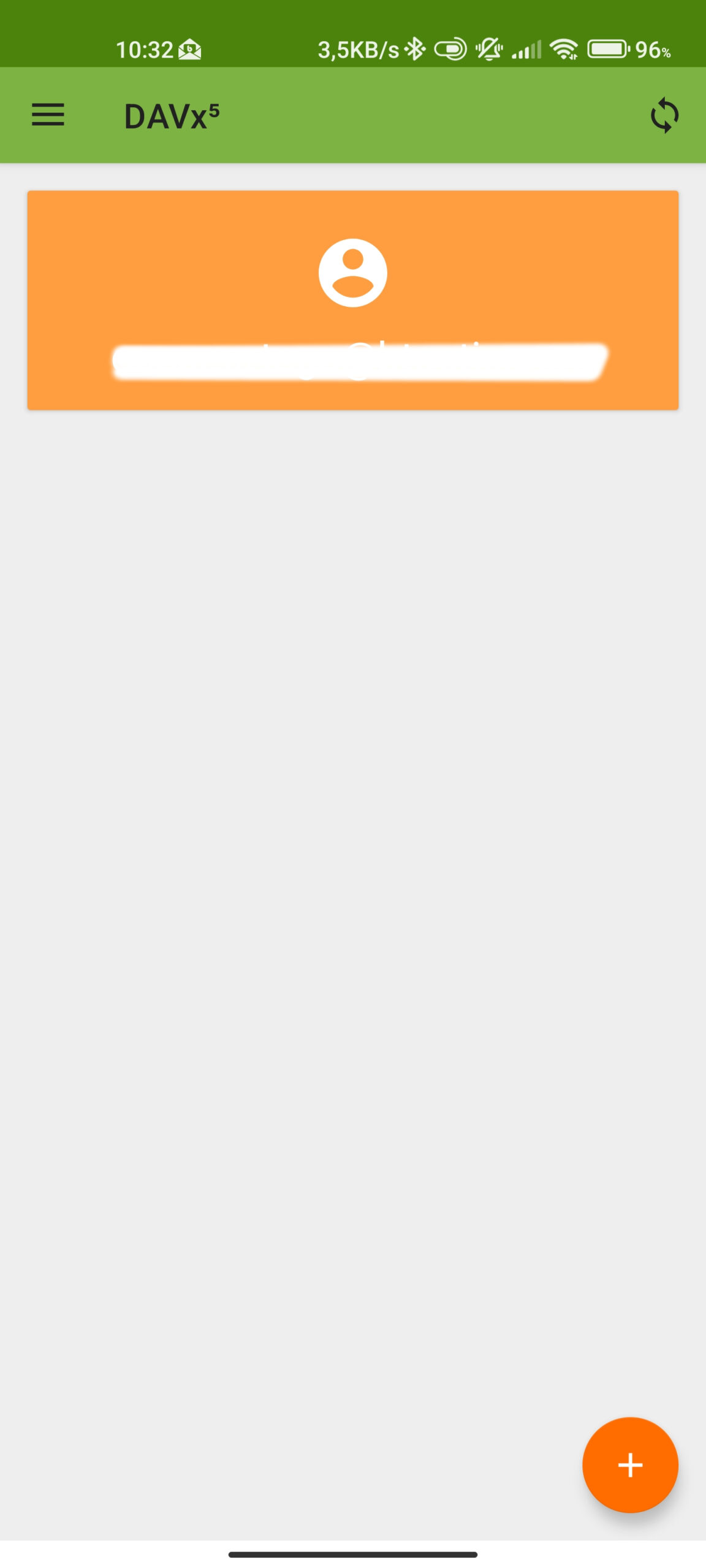
4. Una vez dentro de este apartado pulsaremos en Añadir cuenta, seleccionamos la opción Entrar con una URL y un nombre de usuario, y rellenamos la dirección de nuestro acceso a Zimbra (nos la proporcionará nuestro proveedor de correo), nuestra cuenta de Zimbra y la contraseña. Pulsamos ENTRADA:
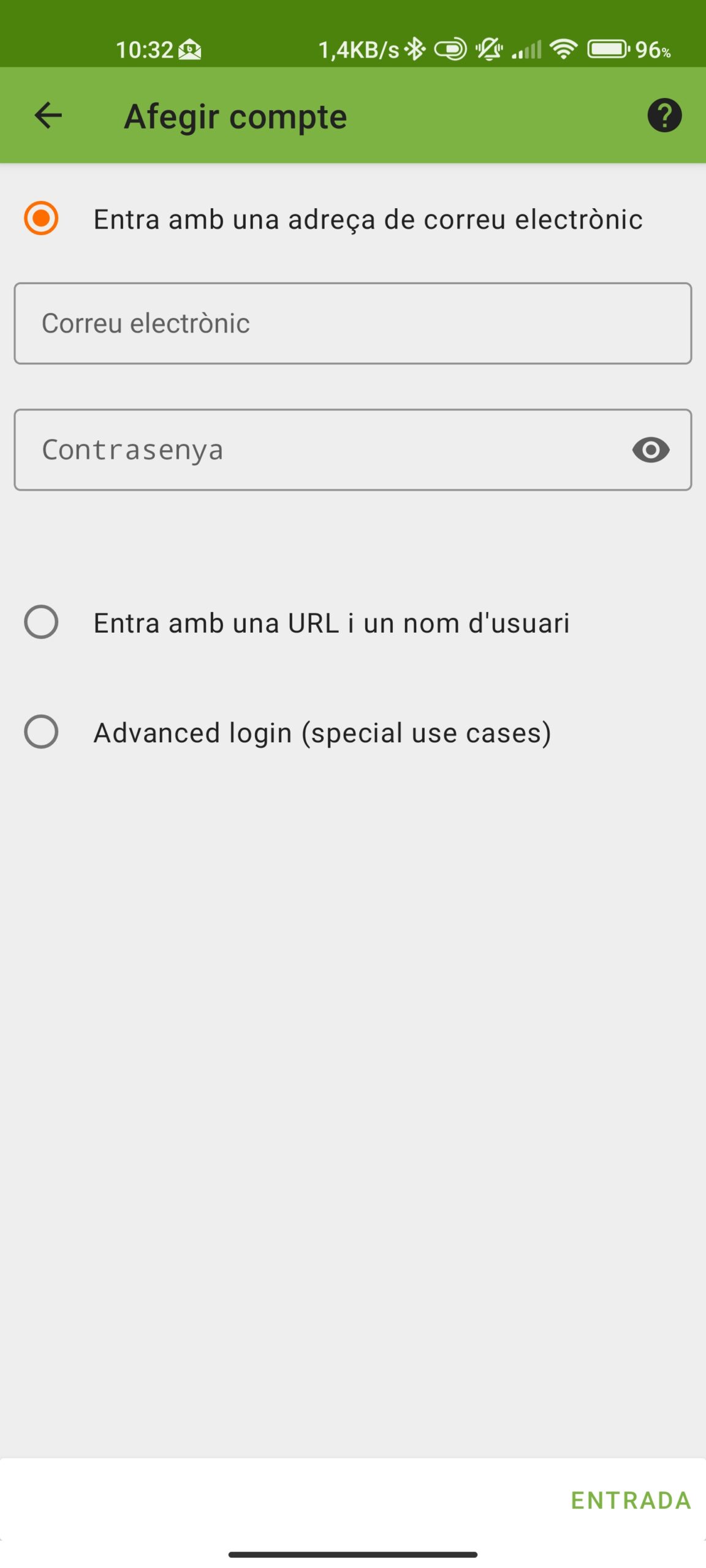 >>>>>
>>>>> 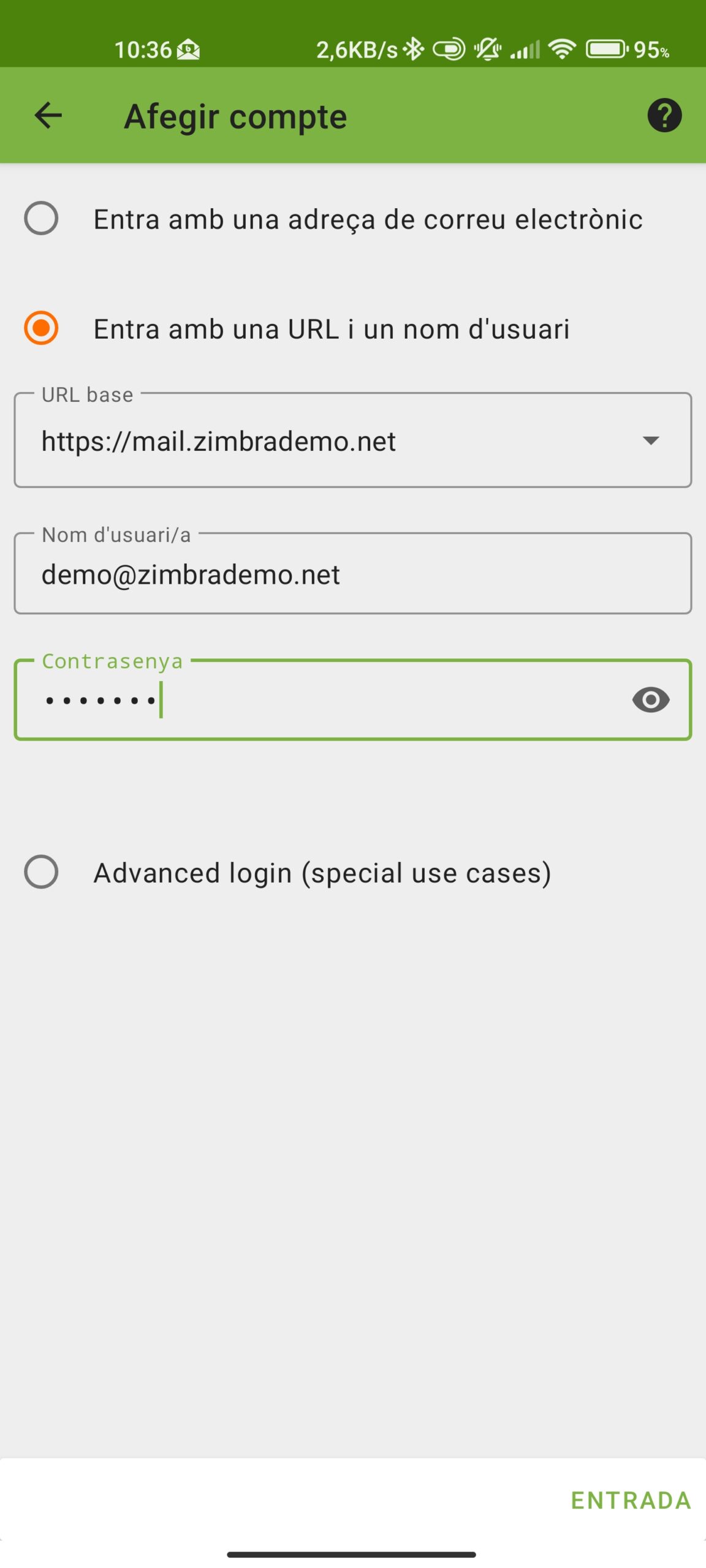
5. Seguidamente, nos solicita un nombre para esta cuenta de sincronización (podemos tener varias cuentas de Zimbra sincronizadas). Una vez tenemos la configuración realizada, pulsamos en Crear cuenta:
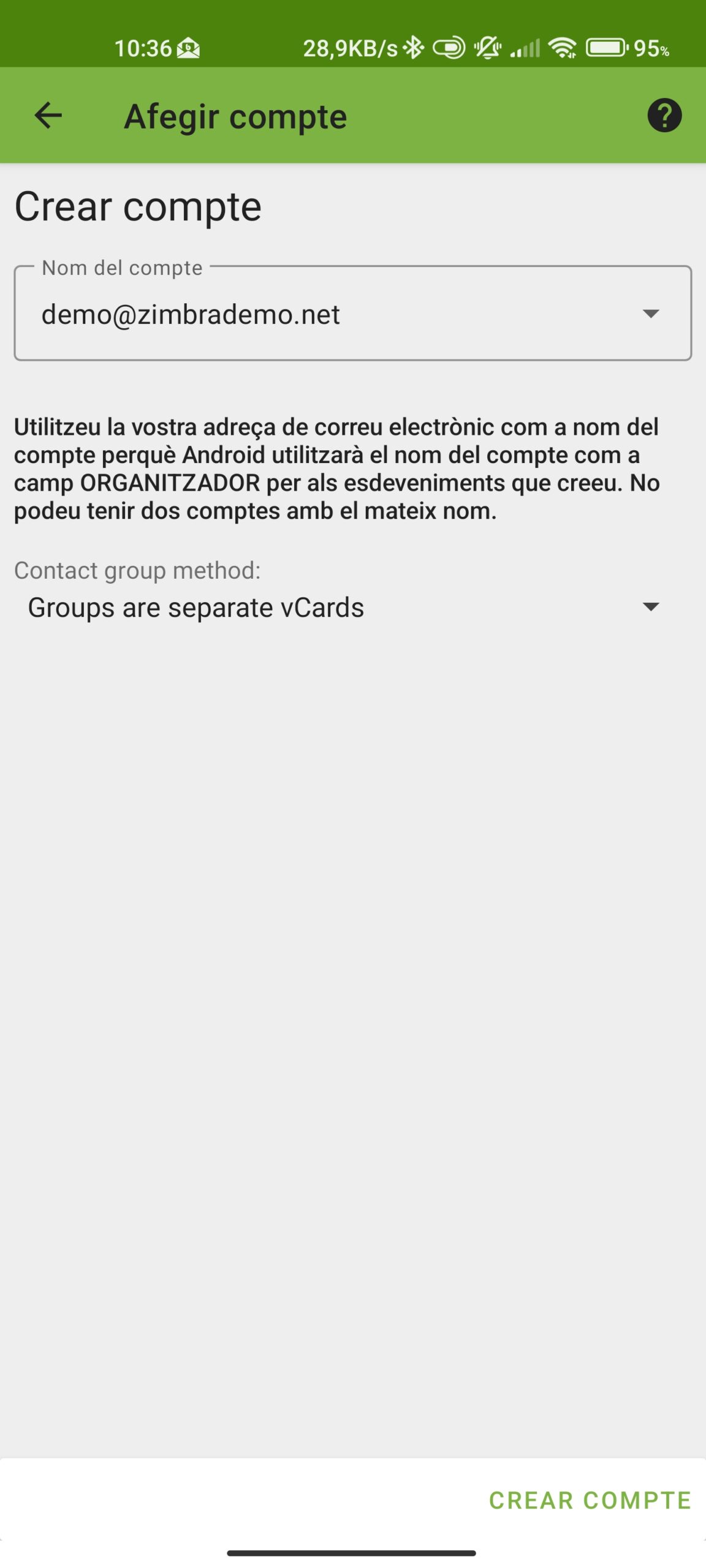
6. A continuación, nos aparecerá la configuración de las listas de contactos CARDDAV disponibles para la cuenta, y podemos seleccionar los queremos sincronizar con nuestra agenda de contactos de Android, y pulsamos la pestaña CALDAV:
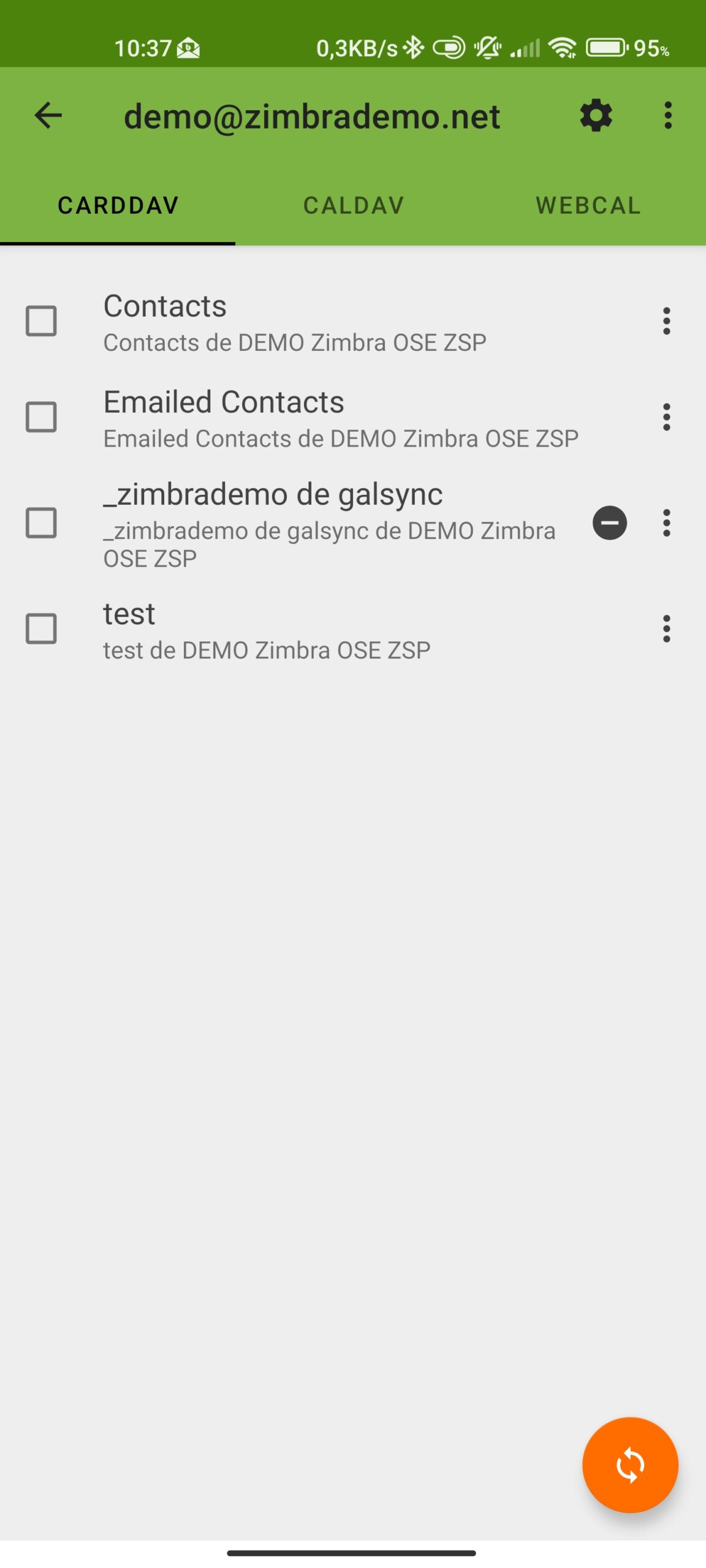
7. Una vez configurado CARDDAV, nos aparecerá la configuración de las listas de calendarios CALDAV disponibles para la cuenta, y podemos seleccionar los que queremos sincronizar con nuestro calendario de Android, y podemos iniciar la sincronización pulsando el icono ![]() :
:
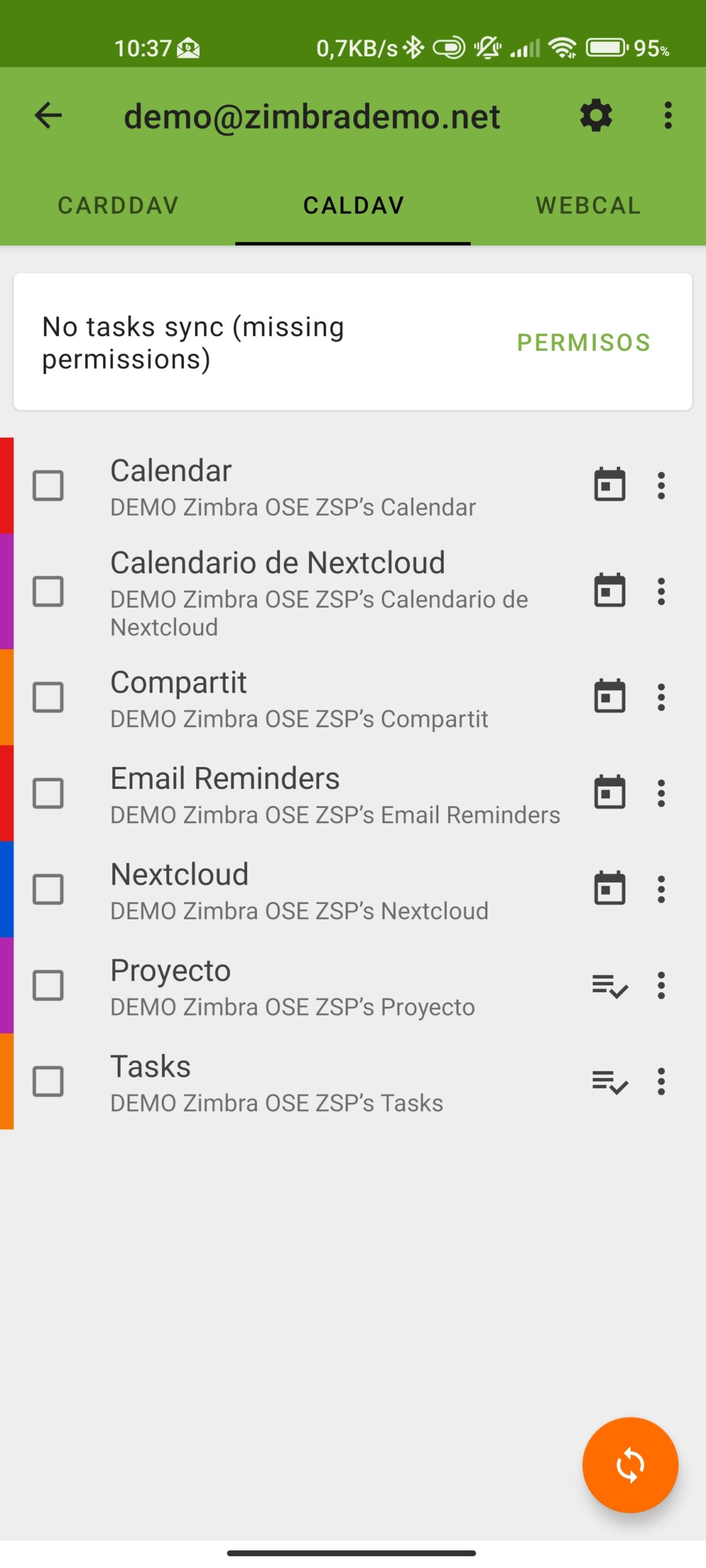
8. Una vez configuradas las cuentas a sincronizar, nos aparece una pantalla para configurar diferentes aspectos de la sincronización, como definir el período de sincronización por defecto, sincronizar colores de los calendarios de Zimbra, eventos de colores, etc.
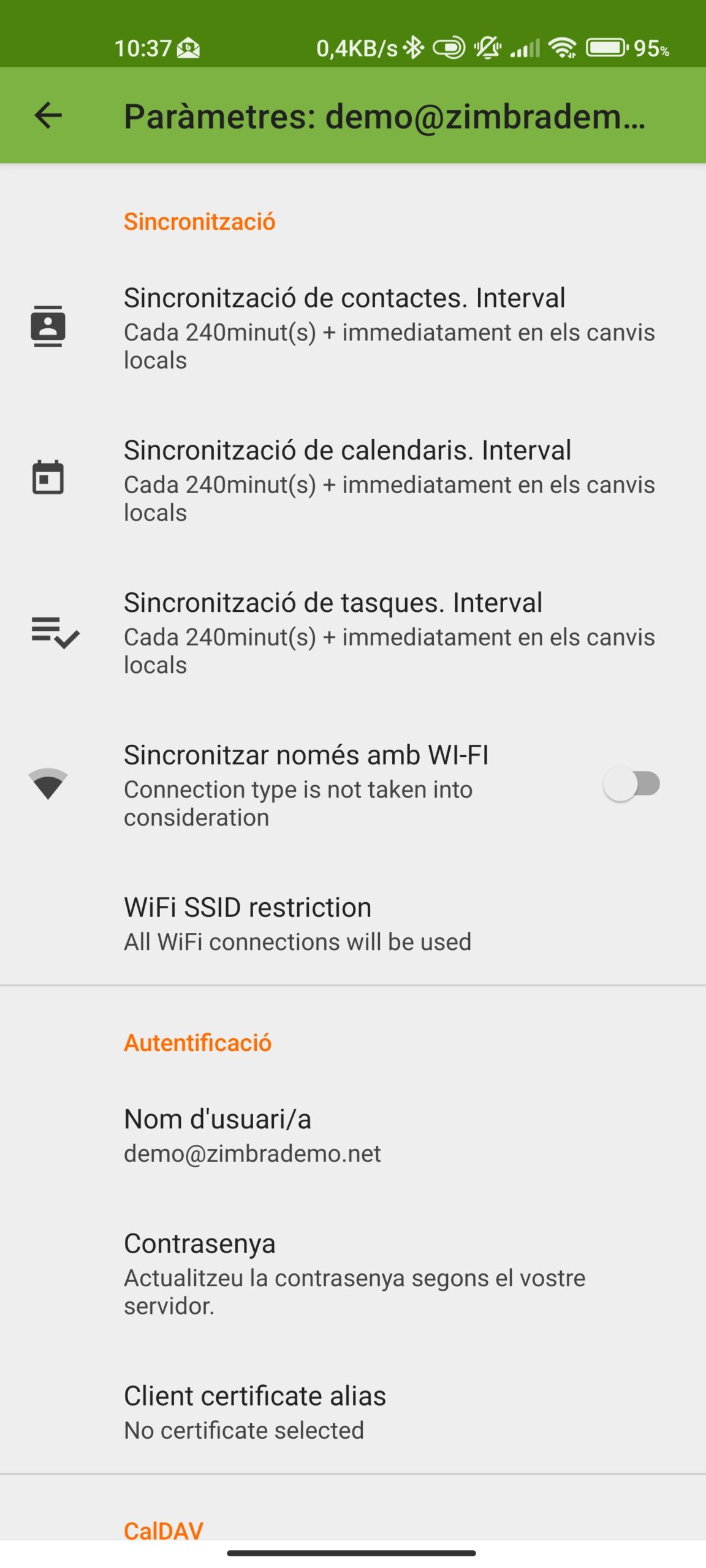 >>>>>>>>
>>>>>>>>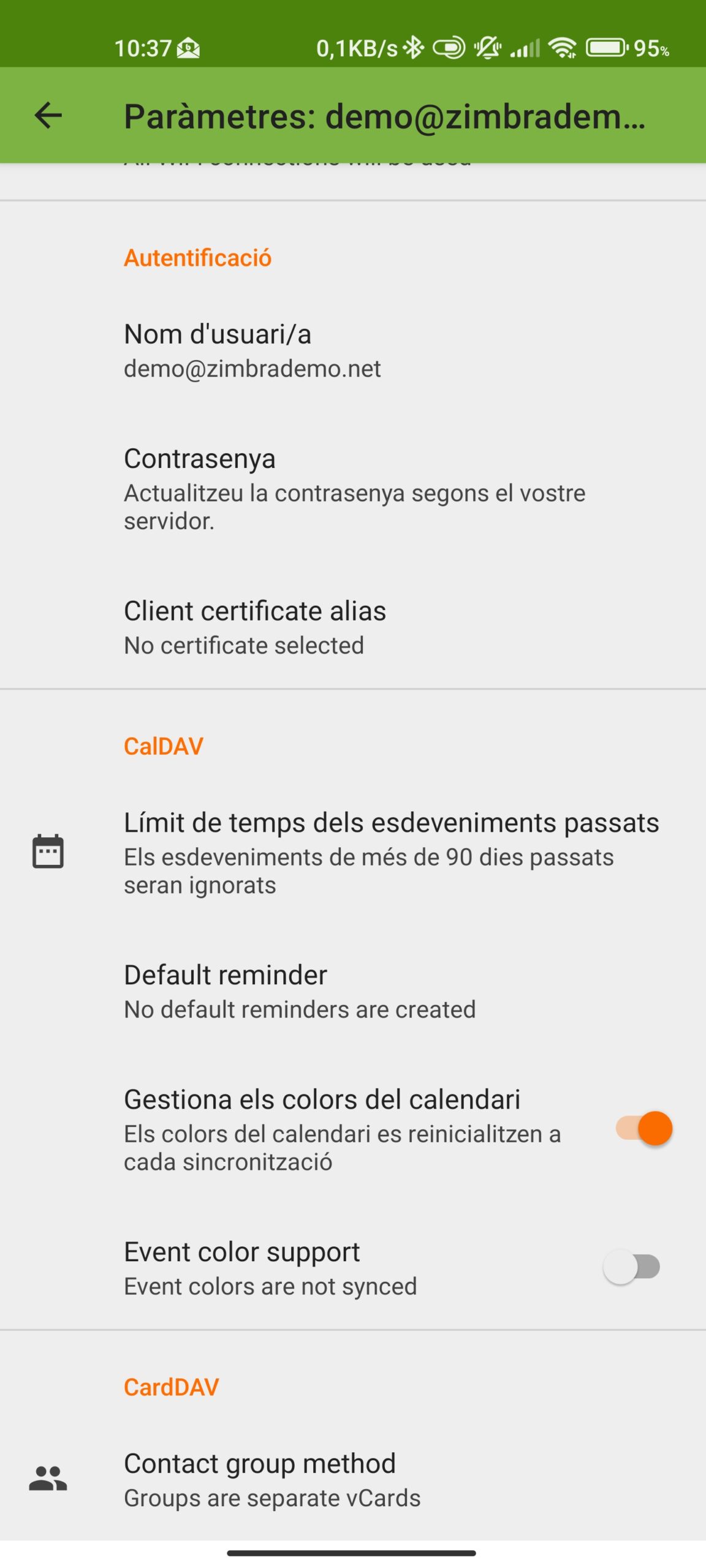
9. Ahora ya podemos visualizar las cuentas que tengamos sincronizadas en DAVx⁵, y podemos gestionarlas de forma independiente:
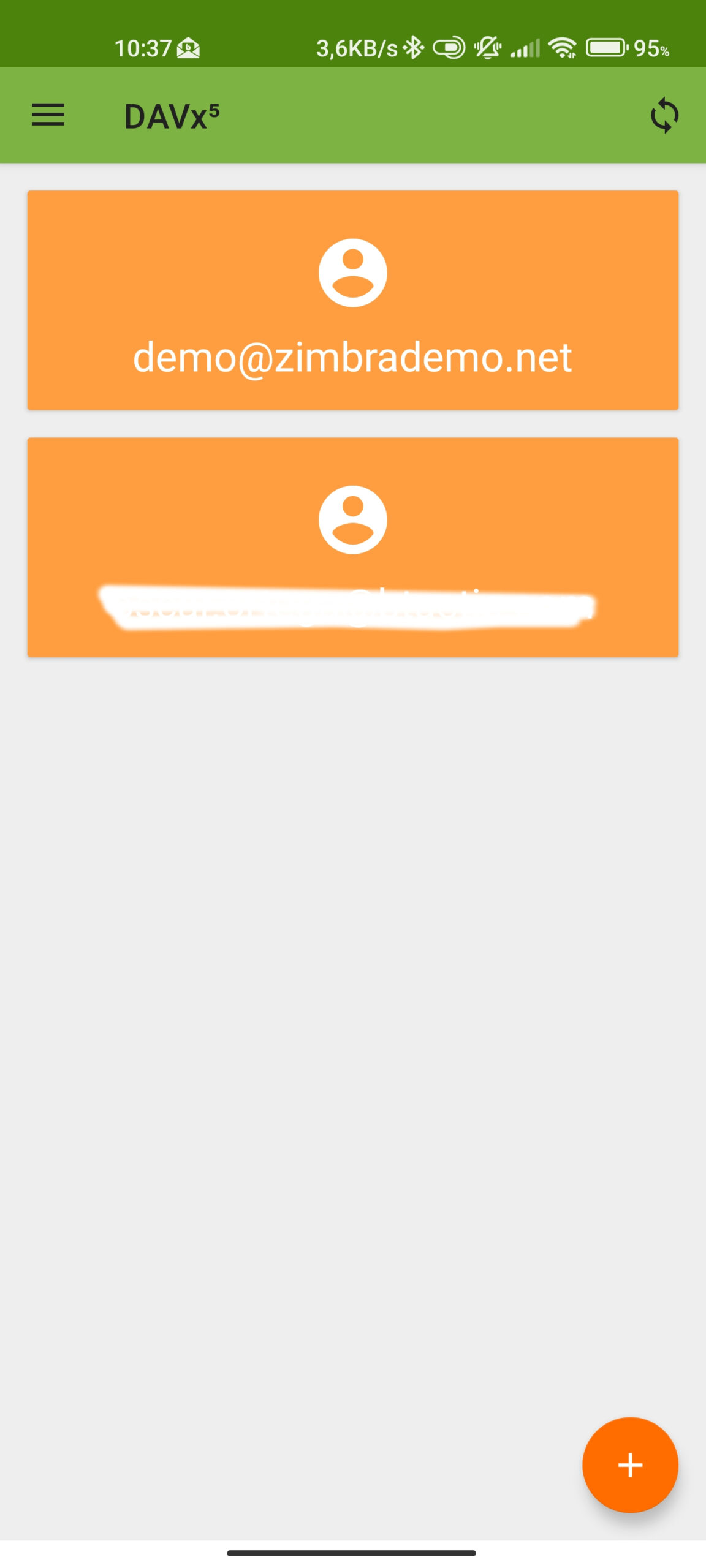
10. Finalmente, nos dirigiremos a nuestra aplicación de calendario predeterminada donde observaremos que ahora aparece el calendario de Caldav sincronizado con nuestro Smartphone.